 Web Proxy Mikrotik memiliki beberapa fungsi, diantaranya untuk melakukan filtering. Fitur Filtering Web Proxy ini berfungsi untuk membatasi akses konten-konten tertentu yang di-request oleh client. Kita dapat membatasi akses ke situs tertentu, ekstensi file tertentu, dan melakukan redirect (pengalihan) ke situs lain, maupun pembatasan terhadap metode akses HTTP. Hal tersebut tidak dapat kita lakukan jika hanya menggunakan NAT.
Web Proxy Mikrotik memiliki beberapa fungsi, diantaranya untuk melakukan filtering. Fitur Filtering Web Proxy ini berfungsi untuk membatasi akses konten-konten tertentu yang di-request oleh client. Kita dapat membatasi akses ke situs tertentu, ekstensi file tertentu, dan melakukan redirect (pengalihan) ke situs lain, maupun pembatasan terhadap metode akses HTTP. Hal tersebut tidak dapat kita lakukan jika hanya menggunakan NAT.
Sebelum kita mempraktekkan cara memblokir website dengan web proxy, ada baiknya dijelaskan terlebih dahulu Web Proxy Mikrotik.
.
WEB PROXY MIKROTIK
Proxy adalah suatu aplikasi yang menjadi perantara antara client dengan server, sehingga client tidak akan berhubungan langsung dengan server-server yang ada di Internet. Mikrotik memiliki fitur Web proxy yang bisa digunakan sebagai proxy server yang nantinya akan menjadi perantara antara browser user dengan web server di Internet.
Cara Kerja Web Proxy
Ketika user membuka suatu situs, maka browser akan mengirimkan HTTP request ke Server, namun karena computer user ini menggunakan web proxy maka proxy akan menerima HTTP request dari browser tersebut kemudian membuat HTTP request baru atas nama dirinya. HTTP request baru buatan Proxy inilah yang diterima oleh Server kemudian Server membalas dengan HTTP Response dan diterima oleh Proxy yang kemudian diteruskan ke browser user yang sebelumnya melakukan request.
Perbedaan Web Proxy dengan NAT
Mungkin penjelasan cara kerja web proxy di atas hamper mirip dengan NAT (Network Address Translation) Masquerade, namun sebenarnya berbeda. Karena jika menggunakan NAT, maka Mikrotik hanya akan meneruskan HTTP Request yang dibuat oleh computer user. HTTP request tersebut diteruskan ke Server oleh Mikrotik tanpa membuat HTTP request baru seperti halnya pada Web Proxy.
NAT hanya menangani paket data saja, sedangkan Proxy bekerja dengan memeriksa konten dari HTTP Request dan Response secara detail, sehingga Proxy sering juga disebut sebagai Application Firewall.
Web Proxy Membutuhkan Resource CPU Besar
Jika mengaktifkan fitur Web proxy pada Mikrotik anda harus memperhatikan kapasitas memori dan CPU. Karena Mikrotik akan membuat HTTP Request baru atas nama dirinya, sehingga membutuhkan pemakaian Resource memori dan CPU yang lebih besar daripada hanya menggunakan NAT. Jika pemakaian resource Mikrotik berlebihan maka akan membuat Router Mikrotik anda hang dan koneksi internet pun akan jadi lambat.
Keuntungan menggunakan Web Proxy
Fungsi dari proxy secara umum adalah sebagai Caching, Filtering, dan Connection Sharing. Semua fungsi ini dapat kita temui pada Web Proxy Mikrotik. Berikut ini adalah keuntungan dan manfaat Web Proxy pada Mikrotik:
Caching
Web Proxy Mikrotik dapat melakukan caching content yaitu menyimpan beberapa konten web yang disimpan di memori Mikrotik. Konten tersebut akan digunakan kembali apabila ada permintaan pada konten itu lagi. Misalnya anda membuka Facebook.com, maka file-file pada web tersebut seperti image, script, dll akan disimpan oleh web proxy, sehingga jika lain kali anda membuka Facebook maka tidak perlu konek ke Internet pun halaman itu bisa dibuka dengan mengambil file dari cache proxy. Hal ini dapat menghemat bandwidth Internet dan mempercepat koneksi.
Filtering
Dengan menggunakan Web Proxy anda dapat membatasi akses konten-konten tertentu yang di-request oleh client. Anda dapat membatasi akses ke situs tertentu, ekstensi file tertentu, melakukan redirect (pengalihan) ke situs lain, maupun pembatasan terhadap metode akses HTTP. Hal tersebut tidak dapat anda lakukan jika hanya menggunakan NAT.
Connection Sharing
Web Proxy meningkatkan level keamanan dari jaringan anda, karena computer user tidak berhubungan langsung dengan web server yang ada di Internet.
Setelah membaca dan memahami tentang Web Proxy, selanjutnya kita akan coba mempraktekkan cara memblokir sebuah situs menggunakan fitur filtering Web Proxy ini. Pastikan Transparent Web Proxy Mikrotik sudak aktif. Jika belum silahkan anda seting sesuai tutorial berikut ini : Tutorial Cara Membuat Transparent Proxy Mikrotik
Jika Transparent Web Proxy sudah aktif, kita mulai langkah-langkah cara memblokir situs menggunakan Web Proxy MikroTik, yakni sebagai berikut:
- Login ke Mikrotik menggunakan Winbox
- Kemudian isikan seperti berikut:
pada bagian Dst. Port, isikan port http 80
pada bagian Dst. Host, isikan alamat website yang akan diblok, di sini saya buathttp://www.habibahmadp.com
pada bagian Action, pilih deny untuk memblokir hak aksesnya.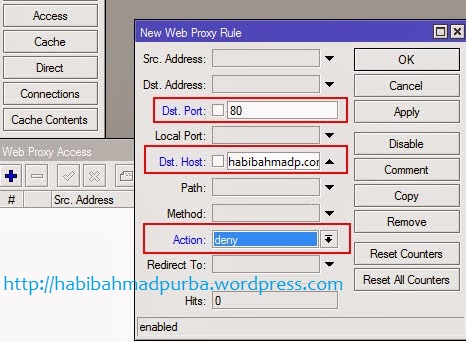
. - Sebelum rule-nya kita aktifkan, pastikan terlebih dahulu apakah websitenya bisa diakses atau tidak.
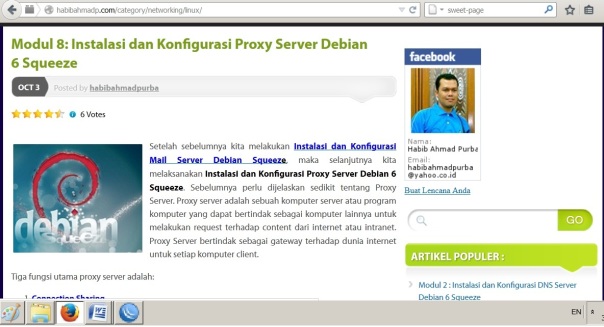
.
- Jika masih bisa diakses alamat website tersebut, sekarang baru kita aktifkan rule-nya, kemudian cek apakah website tersebut sudah berhasil diblokir atau tidak. Jika sukses maka akan tampil halaman error seperti ini:
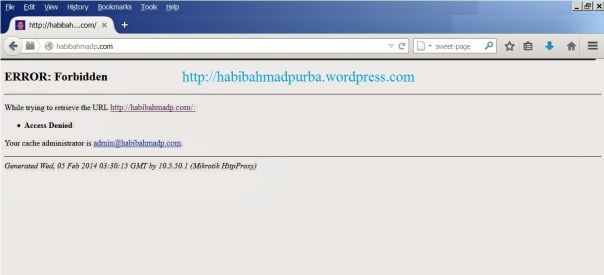
.
- Kita juga bisa memodifikasi rule-nya dengan me-redirect ke situs lain. Misalnya ketika ada user yang mengakses web http://www.habibahmadp.com maka akan langsung dialihkan (redirect) ke blog ini ba.wordpress.com.
Tinggal isikan saja alamat website yang dituju pada kolom Redirect To, lalu Apply dan OK.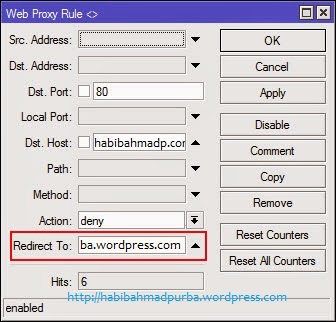 .
.
Baiklah, demikianlah tutorial tentang cara memblokir alamat website dengan menggunakan Web Proxy pada MikroTik. Mudah-mudahan bermanfaat dan terima kasih atas kunjungan anda.
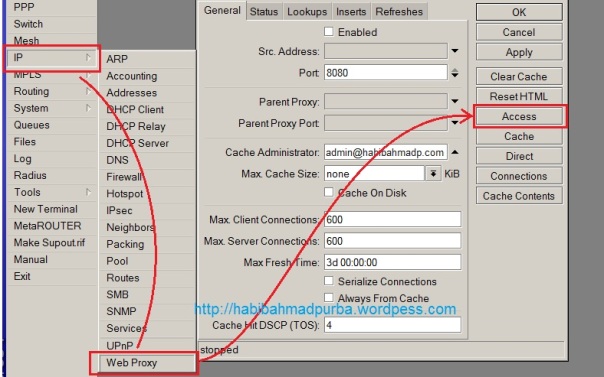
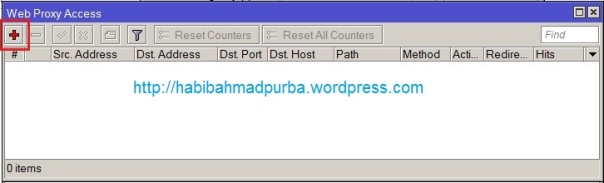
Tidak ada komentar:
Posting Komentar